

By Nathan E. Malpass, Last Update: September 28, 2023
Da Google Fotos eine beliebte Plattform zum Speichern und Organisieren unserer digitalen Erinnerungen ist, ist es entmutigend, auf Situationen zu stoßen, in denen Fotos oder Videos verloren gehen. Ob durch versehentliches Löschen, Softwarefehler oder Gerätefehlfunktionen – die Angst, diese unschätzbaren Erinnerungen zu verlieren, ist ein echtes Problem.
Aber keine Angst! Dieser umfassende Leitfaden soll Sie mit dem Wissen und den Werkzeugen ausstatten, die Sie für die Durchführung benötigen Wiederherstellung von Google Fotos einwandfrei. Von der Erkundung integrierter Funktionen bis zur Nutzung Android-Datenwiederherstellungssoftware eines Drittanbieters, werden wir uns mit verschiedenen Methoden und Techniken befassen, die Ihnen bei der Wiederherstellung Ihrer geschätzten Mediendateien helfen. Begeben wir uns also auf diese Reise, um Ihre verlorenen Erinnerungen zurückzugewinnen und sicherzustellen, dass sie für immer bei Ihnen bleiben.
Teil Nr. 1: Zweitplatzierte Methoden zur Wiederherstellung von Google FotosTeil #2: Beste Methode zur Wiederherstellung von Google Fotos: FoneDog Android Data RecoveryFazit
Google Fotos bietet über seinen Papierkorb ein Sicherheitsnetz für versehentliches Löschen, in dem gelöschte Elemente für einen bestimmten Zeitraum gespeichert werden, bevor sie endgültig gelöscht werden. Diese Methode bietet eine einfache und bequeme Möglichkeit, Ihre verlorenen Fotos und Videos wiederherzustellen, ohne dass externe Tools oder Dienste erforderlich sind.
Hier ist der Vorgang der Wiederherstellung von Google Fotos über den Papierkorb:
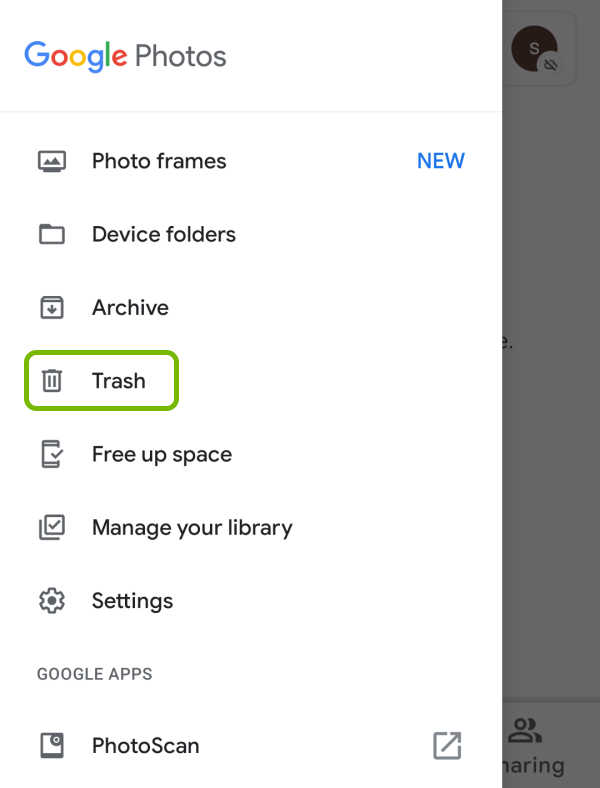
It's important to note that the duration for which items remain in the Trash folder varies. Deleted items are typically retained for 30 days before being permanently deleted. Therefore, it's crucial to act swiftly to increase your chances of successful recovery.
Obwohl der Papierkorb eine praktische Funktion für die Wiederherstellung von Google Fotos ist, hat er seine Einschränkungen. Wenn Sie den Papierkorb geleert haben oder die Elemente über einen längeren Zeitraum gelöscht wurden, müssen Sie alternative Methoden erkunden, die in den nächsten Abschnitten behandelt werden. Bleiben Sie auf dem Laufenden, um weitere Techniken zum Wiederherstellen Ihrer verlorenen oder gelöschten Fotos und Videos aus Google Fotos zu entdecken.
Wenn alles andere fehlschlägt und Sie Ihre verlorenen oder gelöschten Fotos nicht über die integrierten Funktionen der App wiederherstellen können, ist es an der Zeit, das Google-Supportteam um Hilfe zu bitten. Google bietet Nutzern von Google Fotos engagierten Support und bietet Anleitungen und mögliche Lösungen, um Ihre wertvollen Erinnerungen wiederherzustellen. So können Sie das Google-Supportteam um Hilfe bitten:
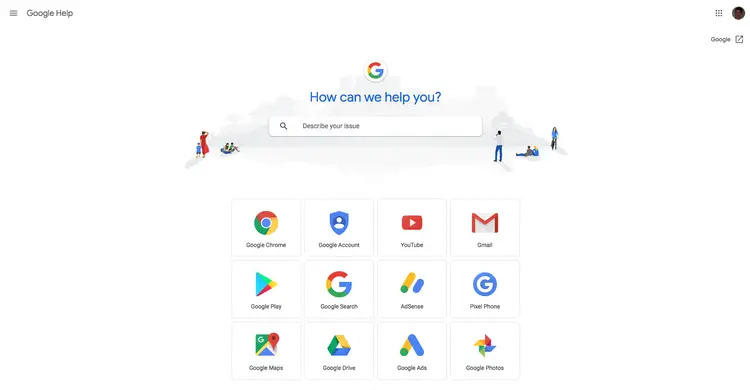
Denken Sie daran, dass das Google-Supportteam für Sie da ist. Zögern Sie also nicht, sich an es zu wenden, wenn Sie andere Wiederherstellungsmethoden ausgeschöpft haben. Sie verfügen über das Fachwissen und die Ressourcen, um Ihnen bei der Wiederherstellung Ihrer verlorenen oder gelöschten Fotos aus Google Fotos zu helfen.
Wenn es um die beste Methode zum Abrufen von Google Fotos geht, FoneDog Android Datenrettung stands out as a reliable and powerful tool. It is specifically designed to recover various types of data, including photos, videos, contacts, messages, and more, from Android devices.
Android Data Recovery
Stellen Sie gelöschte Nachrichten, Fotos, Kontakte, Videos, WhatsApp usw. wieder her.
Finden Sie schnell verlorene und gelöschte Daten auf Android mit oder ohne Root.
Kompatibel mit 6000 + Android-Geräten.
Free Download
Free Download

Hier finden Sie eine Übersicht über FoneDog Android Data Recovery und eine Reihe prägnanter Schritte, um es zum Abrufen von Google Fotos zu verwenden:
FoneDog Android Data Recovery ist eine professionelle Software, mit der Benutzer verlorene oder gelöschte Daten von Android-Geräten wiederherstellen können. Es unterstützt eine Vielzahl von Android-Geräten verschiedener Hersteller und ist mit fortschrittlichen Scan-Algorithmen ausgestattet, um verlorene Daten, einschließlich Fotos, effektiv von Ihrem Gerät abzurufen. Es bietet eine benutzerfreundliche Oberfläche und einen nahtlosen Wiederherstellungsprozess, was es zu einer idealen Lösung für macht Wiederherstellung von Google Fotos.
So verwenden Sie es:
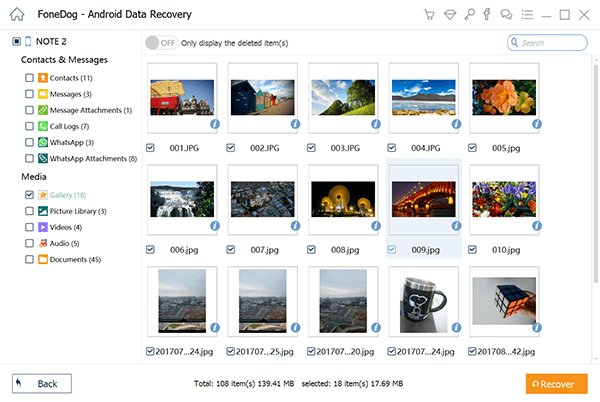
Mit FoneDog Android Data Recovery können Sie Ihre verlorenen oder gelöschten Google Fotos einfach und effizient wiederherstellen. Denken Sie daran, Ihr Android-Gerät nicht mehr zu verwenden, sobald Sie den Datenverlust bemerken, um ein Überschreiben der gelöschten Dateien zu verhindern, da dies die Chancen auf eine erfolgreiche Wiederherstellung verringern kann. FoneDog Android Data Recovery bietet eine zuverlässige Lösung, um sicherzustellen, dass Ihre wertvollen Erinnerungen sicher wiederhergestellt werden.
Menschen Auch LesenStellen Sie Google-Kontakte von vor einem Jahr wieder her: Umfassende AnleitungEine umfassende Anleitung: So stellen Sie SMS von Google Drive wieder her
Der Verlust wertvoller Fotos und Videos kann eine herzzerreißende Erfahrung sein. Mit dem richtigen Ansatz und den richtigen Tools können Sie jedoch Ihre verlorenen oder gelöschten Mediendateien aus Google Fotos wiederherstellen. In diesem Artikel haben wir verschiedene Methoden untersucht Wiederherstellung von Google Fotos, einschließlich der Nutzung des Papierkorbordners der App und der Suche nach Unterstützung durch das Google-Supportteam. Obwohl diese Methoden in vielen Fällen effektiv sein können, kann es vorkommen, dass sie nicht ausreichen.
Für die beste und umfassendste Lösung zum Abrufen von Google Fotos empfehlen wir die Verwendung von FoneDog Android Data Recovery. Diese leistungsstarke Software ist auf die Wiederherstellung verlorener Daten von Android-Geräten, einschließlich Fotos und Videos, spezialisiert. Mit seinen fortschrittlichen Scan-Algorithmen und der benutzerfreundlichen Oberfläche bietet FoneDog Android Data Recovery einen nahtlosen Wiederherstellungsprozess, der sicherstellt, dass Ihre wertvollen Erinnerungen problemlos wiederhergestellt werden können.
Mit FoneDog Android Data Recovery können Sie durch Befolgen einfacher Schritte wieder auf Ihre gelöschten oder verlorenen Google Fotos zugreifen. Vom Herunterladen und Installieren der Software über das Anschließen Ihres Android-Geräts bis hin zum Einleiten des Scanvorgangs führt Sie das Tool durch jede Phase und versorgt Sie mit Informationen Möglichkeiten zum Exportieren von Fotos von Ihren Android-Geräten auf einen PC. Sobald der Wiederherstellungsprozess abgeschlossen ist, können Sie Ihre Fotos sicher auf Ihrem Computer anzeigen.
Hinterlassen Sie einen Kommentar
Kommentar
Android Data Recovery
Stellen Sie gelöschte Dateien von einem Android-Handy oder -Tablet wieder her.
Kostenlos Testen Kostenlos TestenBeliebte Artikel
/
INFORMATIVLANGWEILIG
/
SchlichtKOMPLIZIERT
Vielen Dank! Hier haben Sie die Wahl:
Excellent
Rating: 4.5 / 5 (basierend auf 88 Bewertungen)